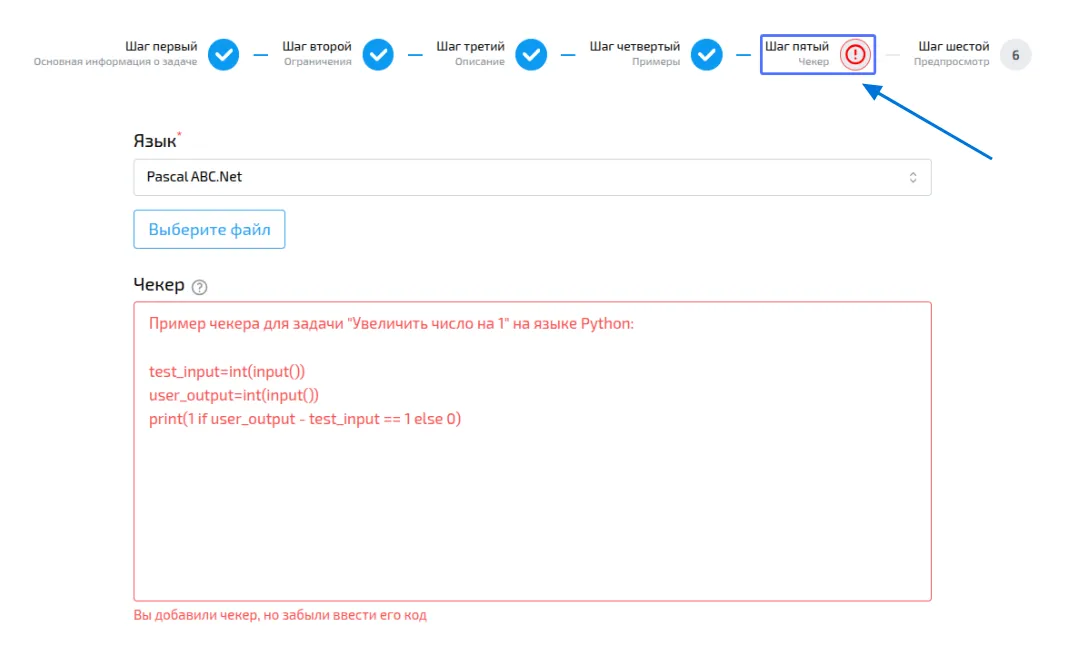Добавление и редактирование задачи
На этой странице подробно описываются параметры, доступные к заполнению на странице добавления/редактирования задачи.
Параметры задачи
Заголовок раздела “Параметры задачи”Название
Заголовок раздела “Название”Название задачи — строка длиной не менее 5 символов; название задачи должно быть уникальным.
Теги это созданные учителями метки, помогающие организовывать библиотеку задач. Задача должна иметь по крайней мере один тег, верхнего предела количества тегов нет.
На странице добавления/редактирования задачи вы можете добавлять, редактировать и удалять теги. Инструкции о том как работать с тегами вы можете найти на странице.
Теги помогают пользователям искать искать вашу задачу, так же тег может подсказать пользователю направление в котором стоит размышлять.
Сложность
Заголовок раздела “Сложность”Сложность это субъективная оценка сложности
Сложность позволяет ученикам найти задачи по собственному уровню, а учителям быстро понимать стоит ли добавлять задачу в уроку.
Тип задачи
Заголовок раздела “Тип задачи”Классификация задачи по ответу пользователя:
- В качестве решения Текстовой задачи пользователь отправляет только ответ - текстовую строку.
- Задача со сдачей кода подразумевает, что пользователь сдаёт код в качестве решения.
Тип тестирования
Заголовок раздела “Тип тестирования”Классификация задачи по способу тестирования:
- Чекер — автор задачи предоставляет входные данные и программу проверяющую ответ пользователя. Подробнее о чекере вы можете прочесть в разделе Что такое чекер?.
- Тесты — автор задачи предоставляет тесты (пары из входных данных и ожидаемого ответа пользователя).
Подсказка
Заголовок раздела “Подсказка”Подсказка это текст, который должен помочь пользователю решаить задачу.
В случае добавления подсказки к задаче, система запросит у вас текст подсказки, вид триггера подсказки и условие при котором подсказка будет показана.
Ограничить используемые языки
Заголовок раздела “Ограничить используемые языки”Вы можете ограничить языки, которые будут доступны пользователям при сдаче решения данной задачи
- Если выбрана опция “Разрешённые”, то будут доступны только выбранные языки
- Если выбрана опция “Запрещённые”, то будут доступны все языки, кроме выбранных
- Если вы не ограничиваете используемые языки, то будут доступны все
Ограничение оперативной памяти (в МБ) испольуемой во время работы программы. Если предел памяти будет превышен, то пользователь получит ошибку ML.
Ограничение времени (в секундах) которое программа может работать. Если программа пользователя работала дольше предела, то она будет остановлена и пользователь получит ошибку TL.
Описание
Заголовок раздела “Описание”Текст описывающий, что должна делать программа пользователя. Формулировка задачи может содержать картинки, математические формулы, ссылки.
Длина описания должна составлять не менее 20 символов (включая сиволы форматирования, но не включая пробелы и пустые строки в начале и конце описания).
Входные и выходные данные
Заголовок раздела “Входные и выходные данные”Описание формата входных и выходных данных. Обязательные к заполнению поля.
Примечание
Заголовок раздела “Примечание”Текст примечания будет отображен в самом конце страницы задачи. Используйте примечание для уточнения формулировки или разбора примеров к задаче.
Текст подсказки
Заголовок раздела “Текст подсказки”Текстовое поле которое будет показано пользователю при выполнении условий. При выборе подсказки это поле обязательно.
Вид триггера подсказки
Заголовок раздела “Вид триггера подсказки”- Попытки подсказка будет показана после отправки пользователем заданного числа попыток.
- Время подсказка будет показана, когда пройдет заданное время после первой попытки отправленной пользователем.
Показать подсказку после
Заголовок раздела “Показать подсказку после”Число попыток или минут, после которых подсказка будет показана пользователю.
Примеры
Заголовок раздела “Примеры”Примеры данных которые будут поданы пользователю, и пример ожидаемого ответа от пользователя.
Задача должна иметь хотя бы один пример. Вы можете добавить произвольное количество задач с помощью кнопки +.
О чекере вы можете прочитать в разделе Что такое чекер?
Что такое чекер?
Заголовок раздела “Что такое чекер?”Чекер — это специальная программа, которая проверяет, соответствует ли ответ пользователя требованиям задачи.
Как он работает:
- Сначала на вход чекера подаются данные теста, а затем (с новой строки) результат выполнения программы пользователя.
- Чтобы отметить ответ как правильный, чекер должен вернуть 1. Любой другой результат будет считаться неверным.
Процесс проверки с чекером:
- Сначала компилируется ваш чекер.
- Затем параллельно запускаются тесты для решения пользователя.
- Для каждого теста запускается чекер, который проверяет правильность ответа.
Чтобы добавить или отредактировать чекер, перейдите на страницу создания/редактирования задачи, выберите вкладку “Чекер”, выберите язык и вставьте код, а затем сохраните изменения.